Como bloquear anúncios específicos no YouTube

Você já entrou em uma festa no YouTube, apenas para obter o mesmo anúncio precedente irritante repetidas vezes? É um problema sistêmico, graças ao algoritmo de publicidade de direcionamento de usuários do Google. A maneira mais fácil de resolver esse problema é pagar pelo YouTube Red e se livrar de toda a publicidade. A maneira mais fácil livre de fazê-lo, no entanto, está abaixo.
Quando você vir o mesmo anúncio repetidamente, passe o cursor do mouse sobre o logotipo do círculo “i” no canto inferior esquerdo do o vídeo, à esquerda do link "Visitar o site do anunciante". Clique em "Quando vejo este anúncio?"
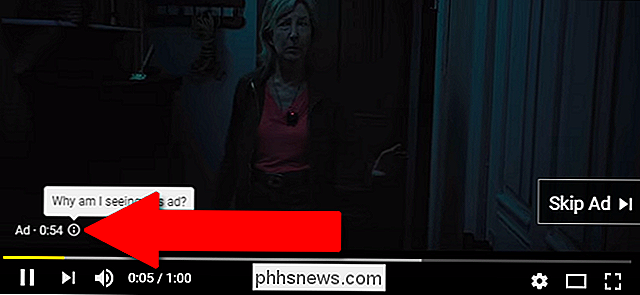
O vídeo será pausado e mostrará a mensagem abaixo, explicando em termos muito amplos como o Google determina quais anúncios mostrar para você. Clique no link "Parar de ver este anúncio".
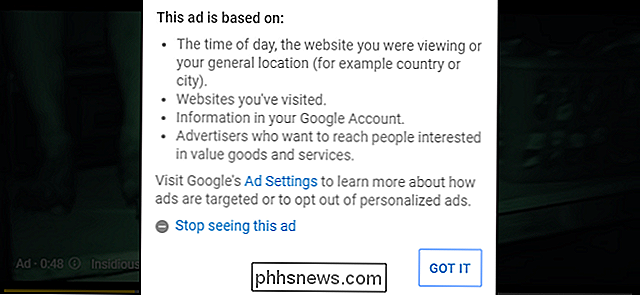
Depois de clicar, você não verá este anúncio específico em nenhum vídeo do YouTube. Responda à próxima pergunta, se o anúncio era "Inadequado, irrelevante ou repetitivo", e você fornecerá ao Google um pouco mais de dados ... ou poderá clicar em "Fechar" sem dizer por que não gostou do anúncio. É totalmente opcional.
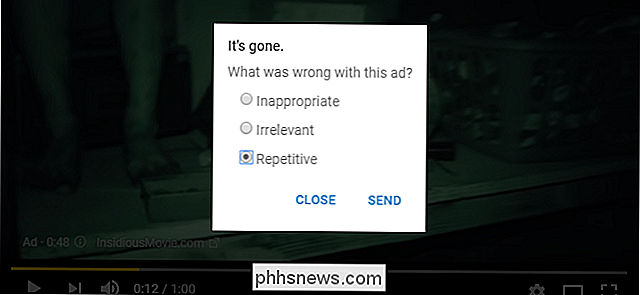
A sequência é quase idêntica no aplicativo do YouTube para celular: verifique se você está vendo o vídeo na interface de tela inteira, toque em "Parar de ver este anúncio" e "Sim" na janela de confirmação. Novamente, os comentários sobre por que você não deseja ver o anúncio são opcionais.
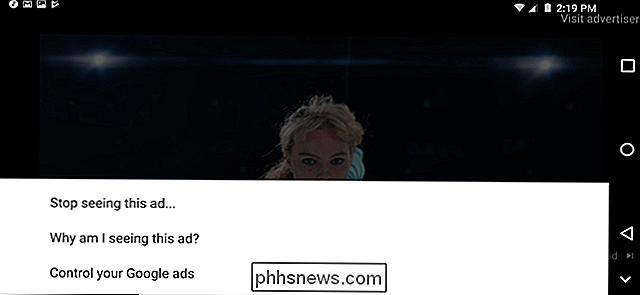
Se você está pensando: "por que não fazer isso para a cada anúncio precedente no YouTube?" Don ' incomodar-se. Graças à sua onipresença, o YouTube tem uma oferta praticamente inexaurível de anunciantes que querem vender coisas para você. O melhor uso do seu tempo é simplesmente marcar os anúncios mais irritantes ou freqüentes.

Os melhores canais gratuitos do Roku para crianças
Você configurou o controle dos pais no Netflix e trabalhou para tornar o YouTube adequado para crianças, e seus filhos já adoram. Mas existem vários outros canais que você pode adicionar apresentando apenas conteúdo para crianças, de Sesame Street a Pokemon a GI Joe - tudo de graça. RELACIONADOS: Os melhores canais de vídeo grátis para seu Roku Nós ' Mostramos-lhe os melhores canais de vídeo gratuitos da Roku, mas todos os complementos focados em conteúdo para adultos.

Qual é a diferença entre uma régua de energia e um protetor contra sobretensão
Os protetores contra surtos geralmente têm a aparência de réguas de energia, mas nem todas as réguas de energia são protetores contra surtos de tensão. Apenas as proteções contra surtos ajudam a proteger seus dispositivos contra picos de energia. Muitas réguas de energia são apenas cabos de extensão glorificados sem qualquer proteção.


 Why ">
Why ">